Как запустить nrg файл
Пользователи, которые скачивают игры и фильмы из интернета, нередко сталкиваются с проблемами при запуске полученных файлов. В частности, новичков в этом деле нередко сбивает с толку необычный формат. Ведь скачанная игра, как правило, не запакована в папку с несколькими файлами и архивами, а это было бы куда привычней. Но нет, в интернете (особенно на торрентах) программы такого типа раздаются в формате образов.
Получив подобный файл, люди не знают, что с ним делать. Обычные методы здесь не работают, так как значка «setup» попросту нет. Приходится спрашивать у знающих друзей или искать в той же Сети, как открыть файл nrg, iso, isz, mdf – самые распространенные расширения. Полученная информация сводится к тому, что для установки игры нужная особая программа-эмулятор. Сам скачанный файл является полноценным образом диска, его виртуальной копией.
Файл nrg: как открыть
Существует много разновидностей эмуляторов. Среди них стоит особое внимание обратить на Ahead Nero. Это платная утилита, но именно для нее расширение nrg приходится «родным». Впрочем, последнее не означает, что вам обязательно придется теперь покупать данную программу. Кроме нее есть еще много эмуляторов, способных с тем же успехом запустить скачанный фильм или игру. Особо выделим Alcohol и UltraISO, о которых пойдет речь ниже.
Для тех, кто не знает, чем открыть nrg файл, и намерен сделать это впервые, подойдет также простая в использовании утилита Daemon Tools Lite. К сожалению, она не всегда и не со всеми расширениями способна работать, поэтому важно знать и запасные варианты. Итак, как открыть файл nrg с помощью Alcohol?
Порядок действий:
Когда вы соберетесь скачать данную программу, то узнаете, что существует две ее разновидности – Alcohol 52% и Alcohol 120%. Главное отличие одной от другой заключается в расширенных возможностях для создания и эмуляции образов дисков. Поэтому второй вариант распространяется как платная программа. Но для вашей задачи, вероятнее всего, будет достаточно использовать Alcohol 52%. К общим плюсам следует отнести способность работать практически со всеми распространенными форматами образов, имеющимися на данный момент.
После скачивания запускаем значок установки. Ждем, когда появится соответствующее окно, и нажимаем «далее», соглашаясь с настройками. Никаких подводных камней в процессе инсталляции данной программы замечено не было, так что серьезно вникать здесь не требуется. В определенный момент утилита предложит создать виртуальный привод. Соглашаемся. Если случайно не позволили это сделать, ничего страшного – можно будет создать этот привод немного позже, вручную.
По завершении процесса инсталляции будет произведена автоматическая перезагрузка системы. Лучше подстраховаться заранее, сохранив все важные изменения и закрыв остальные программы. Далее, после перезагрузки, кликаем по ярлыку программы. Кроме того, когда вы зайдете в «Мой компьютер», то увидите появившийся там новый привод. Это и есть виртуальный дисковод, который создала Alcohol. Если его нет, придется, как уже говорилось выше, создать привод самостоятельно через интерфейс программы.
Теперь остается узнать, как, собственно, открыть файл nrg с помощью созданного виртуального дисковода. Для этого щелкаем по значку с ним правой клавишей мышки. Откроется меню, в котором нужно выбрать строку «Монтировать Образ». Далее ищем нашу папку со скачанной игрой, выбираем значок образа-диска и открываем его. Все. Можно считать, что диск с игрой в дисководе. Далее работаем так же, как и с физическим носителем.
Как открыть файл nrg с помощью UltraISO
Работа с данным эмулятором немногим сложнее, чем в предыдущем случае. Открываем программу, заходим в главное меню и выбираем пункт «Открыть». Здесь нужно найти папку со скачанными образами и, если таких несколько, выбрать среди них нужный. Внизу отображены типы файлов, которые будут показаны. Можно поменять их на Nero – Burning ROM (*.nrg), чтобы отображался только искомый формат. После этого содержание диска станет доступно для дальнейшей работы. Теперь вы знаете, как открыть файл nrg, и можете выбрать для этого любой из способов.


NRG – это формат образов дисков, который был создан компанией Nero. Этот формат особенно хорош для создания образов CD дисков. Образы часто используются для резервирования данных, и создания копий дисков. Формат NRG поддерживается несколькими программами, которые вы можете видеть ниже.
Исходя из функциональности программ, поддерживающих работу с этим форматов, вы можете выполнять следующие операции:
- Записывать NRG образы на диск;
- Создавать такие образы;
- Редактировать, преобразовывать NRG в другие форматы;
- Зашифровывать и сжимать образы;
- Монтировать NRG образы;
Образы дисков представляют собой не просто копию данных, содержащихся на любом сменном носителе, но также копию структуры данных, которая говорит о том, в каком формате и на каком носителе хранятся данные. Для создания виртуальных образов нужно воспользоваться одной из перечисленных ниже программ. Если вы хотите скопировать образ с носителя, то эта процедура не будет сложной – обычно для этого нужно сделать всего несколько кликов мышкой. Редактирование образов может быть более трудоемким, хотя и эта операция не будет требовать от вас специальных навыков. Пользователь может добавлять и удалять папки, менять файлы в образе, изменять их названия и т.д.
Расскажем про NRG, чем открыть на ПК и как это сделать. Самое простое – при помощи эмуляторов дисков.
Расскажем про NRG, чем открыть на ПК и как это сделать. Самое простое – при помощи эмуляторов дисков CD и DVD. Файл NRG – образ такого диска, созданный программой Nero. Открыть также можно и другими сервисами, выбор зависит от установленной ОС. На Windows: Deamon Tools, Alcohol, UltraISO. На Mac: Roxio Toast 14, Toast 17 Titanium. Если у вас Linux – скачивайте Nero Linux.

Чем открыть файл nrg
Для их открытия в операционной системе Windows можно использовать программы Nero, Daemon Tools, IsoBuster и ISO Master. Все они являются платными. Можно также воспользоваться другими программами, оперирующими с образами дисков. К ним относятся Alcohol 120%, UltraIso, PowerIso и ISOpen.
Из свободно распространяемых программ для ОС Windows можно предложить утилиту DAEMON Tools Lite. Данное приложение позволяет работать с чаще всего используемыми форматами образов для дисков.
Для пользователей ОС Linux тоже может возникать вопрос: nrg чем открыть? Для них пригодятся специальные версии программ Nero и ISO Master. В отличие от таких же, работающих в среде Windows, они являются свободно распространяемыми.
Если возникает вопрос «nrg-формат — чем открыть?» у приверженцев ОС Mac, то они могут применить программы: Roxio Toast Titanium, Roxio Popcorn, Toast 11.
Установив одну из перечисленных программ на своем компьютере и запустив ее (с последующим монтированием образа), вы обеспечите возможность извлечь нужную вам информацию и добраться до содержимого файлов с расширением .nrg.
Кстати, еще одним вариантом для работы с файлами такого типа является приложение Silicon Empire, имеющее версии для ОС Linux и Windows. Оно имеет расширенные функциональные возможности и позволяет работать как с CD/DVD, так и с Blue-Ray дисками.
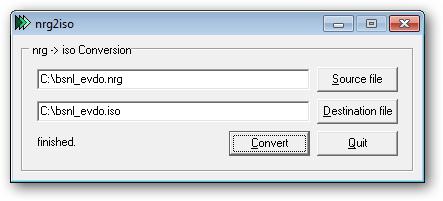
Как записать или просмотреть образ диска в формате NRG

Вы скачали из Сети или нашли на своем компьютере образ диска .nrg и не знаете, чем его открыть? Читайте о самых простых способах записи или просмотра файла NRG.
Файл NRG — образ диска
Формат NRG используется в пакете Nero для создания образов и в качестве рабочего файла проекта перед записью. Существует ряд коммерческих и бесплатных приложений, которые записывают либо монтируют файлы в этом формате. Рассмотрим наиболее популярные из них.
Способ 1: Nero Burning Rom
Формат NRG для Nero «родной», но если вы сторонник использования лицензионного и бесплатного ПО, то Nero – не лучший выбор для просмотра или записи одного-двух компактов. У программы есть двухнедельный пробный период, но объем записи данных ограничен всего 100 Мб, и прожечь файл большего объема не получится.
- После загрузки и установки Nero выбираем «Nero Burning ROM» и переходим в окно проекта;
- Закрываем его (пункт меню «Отмена»).
- Выбираем пункт меню «Рекордер» ->«Записать образ».
- В стандартном окне диалога «Открыть» находим нужный файл, выбираем его и нажимаем «Открыть».
- В открывшемся окне «Записать проект» нажимаем «Прожиг» и через некоторое время (зависит от объема данных) получаем записанный компакт.
- После скачивания и запуска PowerISO нужно выбрать файл.
- Это делается с помощью стандартного диалога «Открыть».
- После открытия образа у нас появляется несколько вариантов работы, среди которых возможность добавить к нему файлы и папки (пункт меню «Добавить») (1), извлечь содержимое в папку на жестком диске (пункт меню «Извлечь») (1), а также записать его на болванку (пункт меню «Прожечь») (2).
- После запуска программы пользователь попадает на вкладку «Образы», где у него есть два варианта – смонтировать файл на существующий привод (1) или создать новый («Быстрое монтирование») (2). Для монтирования нужно кликнуть мышкой на один из этих пунктов меню.
- Выбор производится через стандартный диалог «Открыть».
- Чтобы размонтировать виртуальный диск, нужно кликнуть правой кнопкой на нем и выбрать пункт меню «Размонтировать».
- При запуске приложения откроется два окна – одно из них изображено на скриншоте ниже, а во втором отображается служебная информация. В принципе, второе окно можно закрыть, но лучше этого не делать, ведь только в нем пользователь может увидеть описание хода работы, и если что-то пойдет не так, он не узнает причину ошибки.
- Для записи дисков есть пункт меню «Записать образ на диск». Кликнув на него, пользователь увидит следующее окно «Прожиг».
- В нем следует выбрать файл NRG (1) в стандартном диалоговом окне «Открыть» и привод, на котором будет производиться запись (2), если у вас их несколько.
- Далее следует кликнуть на иконку записи (3) и следить за процессом в новом окне.





На скриншоте приведены установки прожига по умолчанию, но можно порекомендовать отметить галочками пункты «Определить максимальную скорость» и «Проверить зап. данные».
Программа только записывает файл на болванку, редактировать его или извлечь/изменить не получится.
Скачать Nero Burning Rom с официального сайта
Способ 2: PowerISO
Еще одно платное приложение с большими возможностями редактирования и записи дисков. Ограничением пробной версии является работа с файлами объемом до 300 Мб. К его достоинствам можно отнести внушительный список поддерживаемых типов образов и возможность редактирования их содержимого, извлечения на жесткий диск, запись образа (в том числе загрузочного) на флешку.



В левом части открывшегося окна вы видите структуру папок диска (3), а в правом – файлы (4). Добавить, удалить или скопировать файлы и папки на компьютер можно так же, как в окне Проводника – мышью. Также можно смонтировать виртуальный диск (пункт меню «Монтировать»). Все действия максимально похожи на работу со штатными средствами Windows и затруднений не вызывают.
Скачать PowerISO с официального сайта
Способ 3: DAEMON Tools lite
Облегченная бесплатная версия программы DAEMON Tools позволяет быстро и удобно монтировать образы многих типов. Запись дисков, работа с флешками и многие другие функции доступны в платной версии, поэтому мы рассмотрим только монтирование.



«Пустые» виртуальные диски можно легко уничтожить c помощью пункта предыдущего меню «Удалить» или наведя на диск указатель мыши и нажав на крестик, который появится в правом верхнем углу иконки.

Скачать DAEMON Tools lite с официального сайта
Способ 4: ImgBurn
Бесплатная программа для создания образов из файлов и папок на компьютере и прожига дисков. У нее простотой интерфейс без лишних функций и высокая скорость работы. Единственная сложность может возникнуть с русификацией ImgBurn, так как приложение на английском, но языковые файлы можно найти на странице загрузки (ImgBurn Translation Language Files). Скачанный архив с языковым файлом нужно распаковать в директорию «Languages» в папке с ImgBurn (например, «C:Program FilesImgBurnLanguages» ). Путь к ней лучше запомнить при установке.



Скачать ImgBurn с официального сайта
Заключение
Открыть файл NRG можно несколькими программами. Одни из них смогут записать его на диск, другие – смонтировать его как виртуальный диск. Наша рекомендация: для записи использовать ImgBurn, для монтирования – DAEMON Tools Lite, так как они бесплатны и полностью справляются с задачей.
Файл формата NRG: чем открыть, описание, особенности
Расскажем про NRG, чем открыть на ПК и как это сделать. Самое простое – при помощи эмуляторов дисков.
Расскажем про NRG, чем открыть на ПК и как это сделать. Самое простое – при помощи эмуляторов дисков CD и DVD. Файл NRG – образ такого диска, созданный программой Nero. Открыть также можно и другими сервисами, выбор зависит от установленной ОС. На Windows: Deamon Tools, Alcohol, UltraISO. На Mac: Toast 17 Titanium. Если у вас Linux – скачивайте Nero Linux.

Общее описание расширения
Формат NRG (Nero CD/DVD Image File) был разработан для программного продукта Nero, используемого для взаимодействия с оптическими дисками (CD/DVD или Blu-ray) и позволяющего выполнять имитацию носителей, то есть виртуальные образы, которые воспринимаются системой точно так же, как и физические накопители.
Файлы, созданные средствами из пакета программ Nero и использующие расширение NRG, являются точными копиями СД/ДВД-носителей, но содержимое может включать папки с элементами, требующиеся для монтирования образов. Объекты «.nrg» поддаются обработке и могут быть применены для удобства прожига компакт-дисков. Это обусловлено сохранением файловой структуры, нужной для корректной работы CD/DVD/Blu-ray, что также позволяет использовать элементы NRG для передачи информации по сети и замены физического носителя в дисководе, например, если игровой или программный софт требует использования диска.
Применение формата NRG обеспечивает систематизацию данных разных типов, объединяя их в один пакет для быстрой передачи и воспроизведения. Хранение информации реализовано в виде целочисленных значений без знака, а запись байтов выполняется в обратном порядке. При этом следует учитывать разрядность, которая применена при создании объекта «.nrg». Форматом поддерживается обработка 32х или 64х битных целочисленных значений.
Расширение «.nrg» применяется также для регистрации элементов в отдельных продуктах Symantec Norton, антивирусных средств, обеспечивающих защиту устройства.
DAEMON Tools

Известная программа, широко используемая пользователями как для создания виртуальных накопителей, так и записи данных. Открывайте NRG на компьютере, создавая виртуальный дисковод, а если возникнет такая необходимость – образ в любой момент может быть записан на имеющуюся пустую болванку.
NRG: описание формата и особенности
Расширение создано компанией Nero. Одноименная программа используется для работы с дисками CD и DVD, например, регулированием скорости вращения в дисководе и созданием виртуальных образов дисков – файлов, которые компьютер воспринимает как полноценные, вставленные в дисковод, тогда как на самом деле физического диска в компьютере нет. Сейчас они практически не используются, на смену пришли USB-носители и сервисы передачи данных через интернет.

Встретить этот формат можно при скачивании старых игр и программ. Сейчас ПО продается в интернете, но раньше популярны были диски. Раздача таких файлов встречалась на торрент-сервисах. При работе с образом диска физический носитель уже не требовался.
Возможные трудности с открытием файла .nrg
Образ .nrg может не открываться даже после установки и запуска специализированных программ, по двум причинам:
Нет связи между программой и типом файла. Решение проблемы — вручную создать такую связь. Нужно щелкнуть правой кнопкой мыши на образе .nrg и выбрать пункт «Открыть с помощью». В открывшемся списке необходимо выбрать установленную программу.
Структура образа .nrg повреждена. Для устранения ошибки необходимо провести повторное скачивание файла из источника или найти другое место, из которого образ можно загрузить.
Интересная статья! Спасибо! А эти файлы nrg. можно встретить только когда создаёшь образ диска? Я просто помню, что давно ещё перекачивала фильмы с оригинального диска на свой с помощью программы Nero как раз. И там постоянно создавался этот образ. А с интернета разве тоже можно что-то подобное сказать? Я имею в виду подобный формат?
По мне так работать с Nero гораздо проще, чем с другими программами. Удобный интерфейс, есть возможность разобраться самостоятельно. Особенно часто использую ее для записи фильмов или нужных файлов на диски. Есть удобства для редактирования видео, а так же справки и подсказки. Для новичков одна из лучших программ.
Недавно решил почистить свой ноут от ненужных файлов и встретил на диске странный файл с расширением .nrg. Уже собирался удалять его, ну думаю, мусор какой-то или вирусняк. Хорошо, что почитал Вашу статью и открыл. Оказывается, там было наше свадебное видео. Жена бы меня прибила…
Если чему я научилась, так это тому, что неизвестные файлы не надо открывать на компьютере. То, что мне нужно — все у меня есть. Офисные программы, видео редакторы, проигрыватели и тд) А то, что я не знаю — мне в голову не придет открывать. Не понимаю, зачем вообще эти файлы нужны?
Всегда пользовалась для открытия таких файлов программой Daemon Tools, мне кажется она очень простая в использовании и удобная. С ее помощью я устанавливала разные старые игры. Никто не знает, ее до сих пор можно бесплатно скачивать или надо выбирать альтернативы?
После свадьбы долго ждали от фотографа наши свадебные фотографии, когда он нам их отдал, то диск не открывался на компьютере. Мы обратились к нему с жалобой и поехали все проверять, он открыл его через программу Nero, а дома открыть их так и не получается. Подскажите пожалуйста, что может стать причиной того, что диск не воспроизводит информацию на одном компьютере, а на другом воспроизводит (программа используется на обоих компьютерах одинаковая)?
Огромное спасибо за такое подробное описание. А отдельно за видео, прикрепленные к статье, все понятно объяснили и показали. Но я хотела бы спросить, для 64- битной системы подходит только программа Nero, а остальные предназначены только для 32- битной системы?
Все файлы неизвестного мне и не поддерживаемого компьютером формата я открываю через поиск соответствующих программ в интернете. Скачивание специальных программ не только занимает место на компьютере, но и отнимает много времени.
Думаю, что обычному пользователю такие файлы не понадобится открывать. А вообще сейчас все есть в интернете. Вот мне необходимо было открыть такой файл и я пошла в интернет, посмотреть, что нужно для этого сделать, какую программу скачать. Теперь знаю, все сделала и открыла! Супер!












